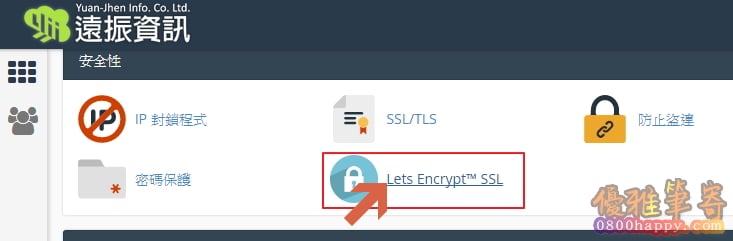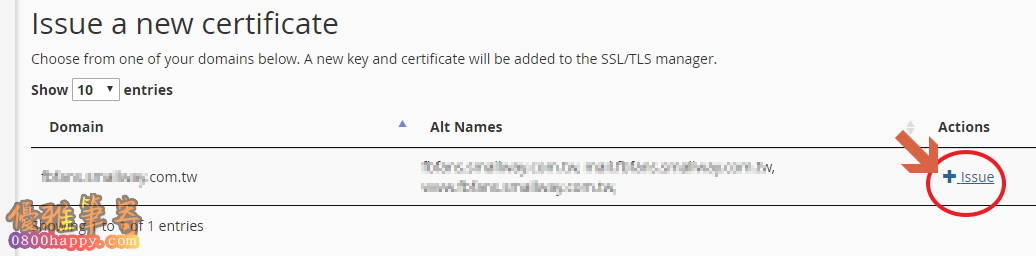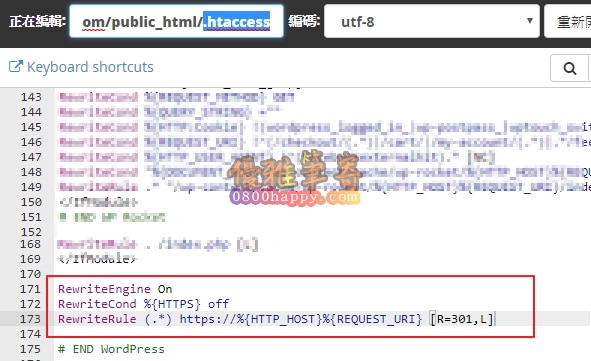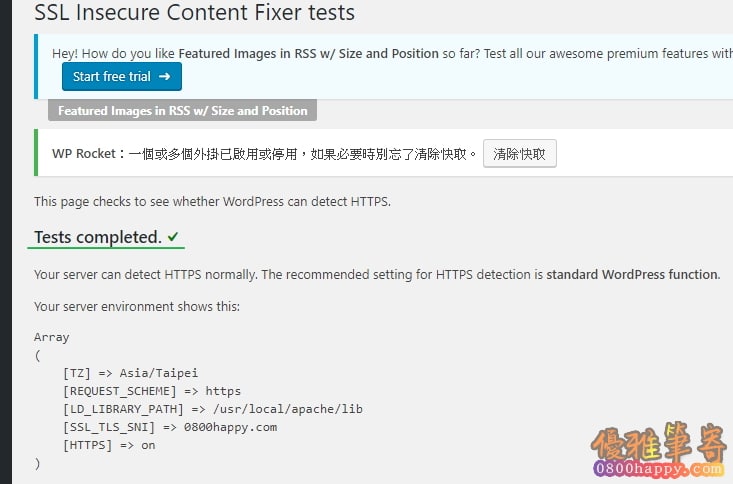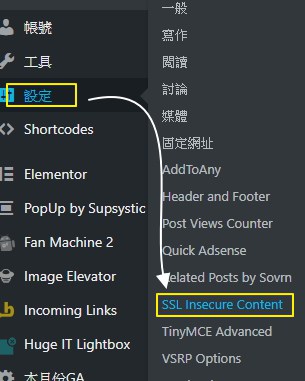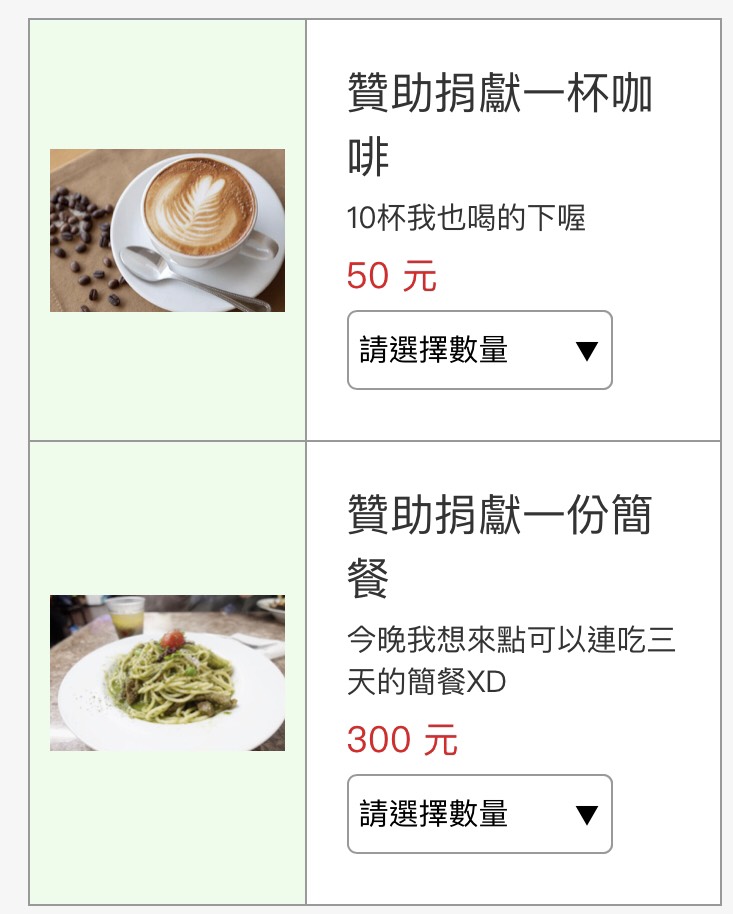如果你的wordpress網站是新創的,最好馬上設置一下有SSL安全 連線(即https),那要怎麼設定呢?
- 啟動網站的SSL憑證
- 把WP首頁設定https開頭
分別解說如下:
1、啟動網站的SSL憑證
風編是使用遠振虛擬主機的,故它本身就身提供SSL服務不用再花錢買,設定如下:
(1)、登入Cpenal後台
登入SSL設定介面
(2)、按下安裝「Issue」
如圖,按下即可完成。
2、把WP首頁設定https開頭
以上二個步驟完成後你馬上會被登出wordpress後台,別擔心,此時把你後台網址改成https開頭就能再登入了,而你的網站前台也就能有SSL(綠色鎖頭)出現了,不信可以以「https://XXX…」登入試試。
以上完成了後,以後你新寫的文章或頁面或上傳的圖,都會自動套上https,但是若你的網站原本是沒有SSL(https)已經一段時間了,現在才改來的及嗎?
當然要先改,改完後若全站都沒有自動套上https就再來執行以下的步驟。
■如何把沒有https的舊內容全數套上https?
一個原本沒有SSL的Wordpress網站要正常使用SSL安全連線,個人測試很久都失敗,不然就是只成功一半,何謂只成功一半?就是我都設定好了之前,發現從google搜尋自己網站名稱再點進來,它不會自動轉成https,這就是成功一半。
後來使用了個外掛叫【Really Simple SSL】,雖然很懶人可以讓我就算從google搜尋進來的也會自動轉成有https的,卻發現這個外掛會讓我整個主機的CPU一直處於90%以上使用率的狀態導致整個網站超級慢,於是又移除掉這個外掛。
後來又經找別的方法測試,發現下列這三個步驟完成後,我的網站就可以正常使用https的網址了,包含從google搜尋進來的也會喔!
- 啟動網站的SSL憑證
- 安裝外掛【SSL Insecure Content fixer】
- 全站強制使用 https網址
一、啟動網站的SSL憑證 + wp後台首頁設成https
如同剛剛本文上方遠振虛擬主機後台的設定與WP網址設定。
二、全站強制使用 https網址
1、從虛擬主機Cpanel後台/檔案管理員去編輯【.htaccess】檔
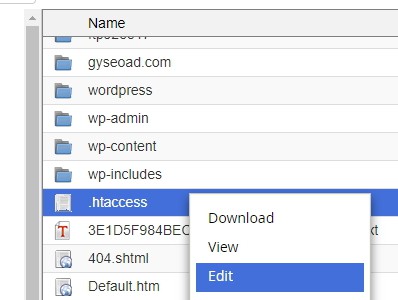
2、加上下列語法於【.htaccess】末端
# 網址指向 HTTPS
RewriteEngine On
RewriteCond %{HTTPS} off
RewriteRule (.*) https://%{HTTP_HOST}%{REQUEST_URI} [R=301,L]
三、安裝外掛【SSL Insecure Content fixer】
1、安裝外掛並啟用
2、設定→SSL Tests
按了Tests後,請立即在google搜尋你的網站再點進來,看全站是否自動轉成有https開頭的網址了。若有就可以停止設定下去了,若沒有則繼續往下做。
3、繼續往下做的話,再進行SSL設定
4、逐一點選並存檔測試
預設的設定是”Simple”,勾選後記得按存檔,然後重新測試是否網頁從googel搜尋進來有變成https開頭了,如果不行就一步一步往下勾選再存檔反覆試。
注意:如果你有安裝快取之類的外掛,每存檔一次就要清除快取一次,這樣才知道剛剛的設定是否生效喔。
最後試到【Capture All】才搞定這個網站取得綠色鎖頭。
以上都完成應該ok了,且就算原本搜尋引擎收錄的頁面是沒有https的,從搜尋進來的也會自動轉成https了,而就算從搜尋進來的沒有轉成https其實也沒關係,至少你以後新增的文章都會是有https的,而慢慢的google收錄時也會把你的https開頭的更新收錄進搜尋引擎中。